- Auteur Jason Gerald [email protected].
- Public 2023-12-16 11:11.
- Dernière modifié 2025-01-23 12:17.
Le téléchargement de jeux sur Internet peut prendre beaucoup de temps en raison de leur grande taille. Il est donc naturel que Xbox prenne du temps pour obtenir des jeux, mais cela ne signifie pas que vous devez arrêter de jouer pendant le téléchargement de la console. Vous pouvez configurer la Xbox pour télécharger des jeux une fois la console éteinte.
Étape
Méthode 1 sur 3: Xbox One

Étape 1. Accédez à l'écran d'accueil
Il s'agit du menu principal de la X-box, et vous le verrez lors de la première mise sous tension. Pour y parvenir, appuyez sur X sur la manette et sélectionnez "Go Home".

Étape 2. Appuyez sur le bouton Menu du contrôleur
Ce bouton est au milieu à droite.
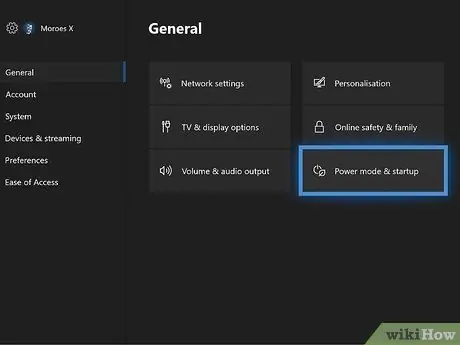
Étape 3. Recherchez "Alimentation et démarrage" dans le menu Paramètres
Cliquez sur "Paramètres" → "Alimentation et démarrage". Ici, vous pouvez configurer la Xbox pour qu'elle utilise le mode veille lorsqu'elle est éteinte. Ce mode recherchera et terminera automatiquement les téléchargements et les mises à jour.
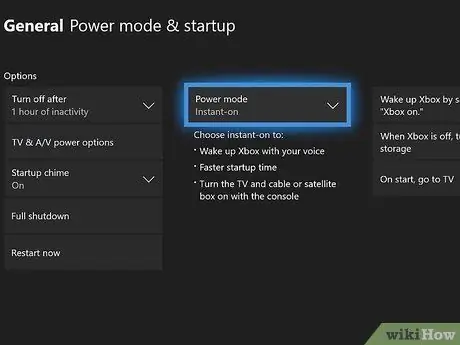
Étape 4. Sélectionnez "Mode d'alimentation instantanée"
Ce mode maintiendra la Xbox One en veille afin qu'elle termine le téléchargement lorsque la Xbox est éteinte.
Méthode 2 sur 3: Xbox 360
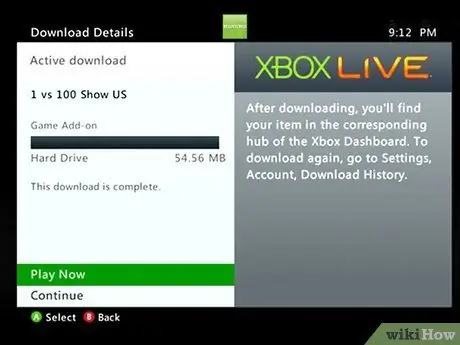
Étape 1. Terminez tous les téléchargements lancés avant d'éteindre la Xbox en mode "Low-Power"
La Xbox 360 ne peut terminer que les téléchargements lancés au démarrage du système. Cette fonctionnalité est activée automatiquement, donc si vous démarrez le téléchargement puis éteignez la Xbox, le jeu se téléchargera plus tard.
Les étapes suivantes vous expliquent comment activer le mode basse consommation
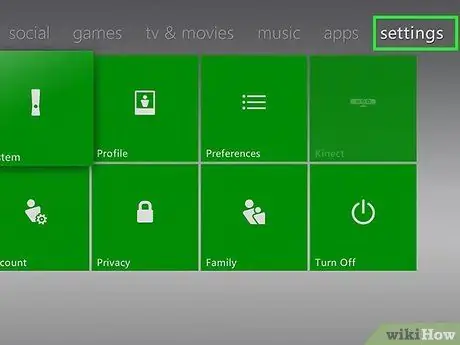
Étape 2. Appuyez sur le bouton X du milieu et sélectionnez \"Paramètres
" Vous pouvez le faire sur n'importe quel écran.
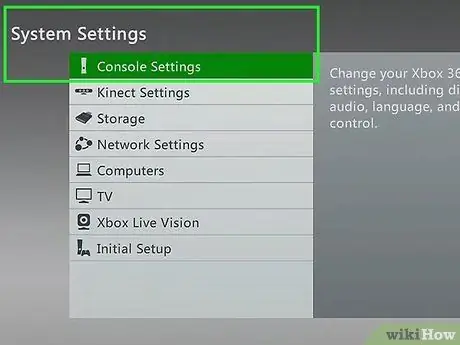
Étape 3. Sélectionnez "Paramètres système", puis "Paramètres de la console"
À partir de là, vous pouvez modifier les paramètres d'alimentation.
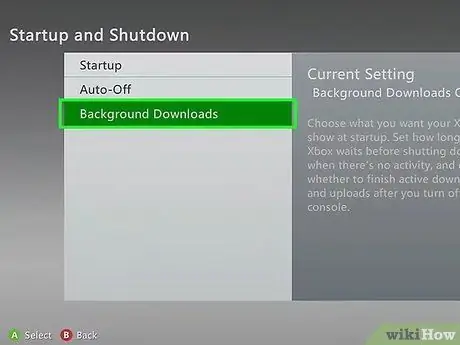
Étape 4. Allez dans "Téléchargements en arrière-plan" et assurez-vous que le mode est activé
Vous pouvez le trouver dans la section "Démarrage et arrêt" des paramètres. Maintenant, votre téléchargement sera actif.
Méthode 3 sur 3: Xbox
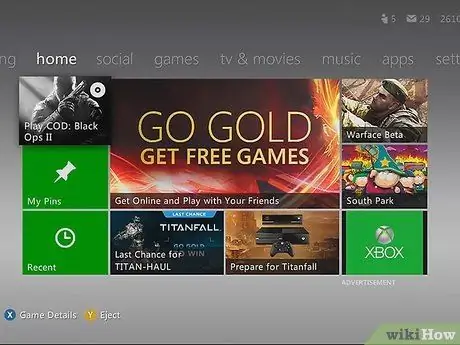
Étape 1. Accédez au tableau de bord Xbox
Sélectionnez "Accueil" dans le coin supérieur droit.
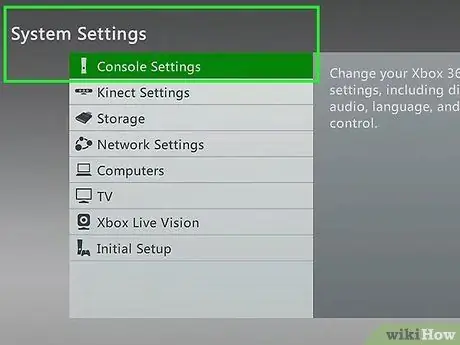
Étape 2. Sélectionnez les paramètres de la console dans le menu déroulant
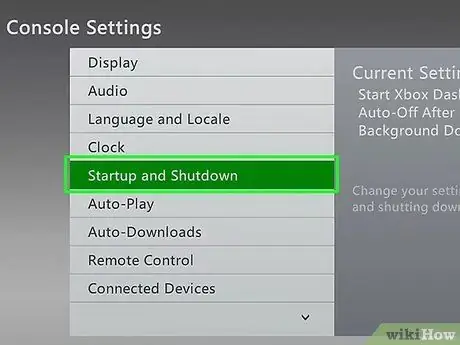
Étape 3. Accédez à Démarrage et arrêt
Vous verrez une option indiquant quand éteindre la Xbox et vous permettre d'activer les téléchargements.
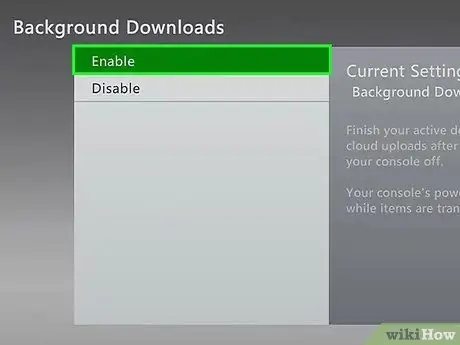
Étape 4. Sélectionnez le téléchargement lorsqu'il est éteint
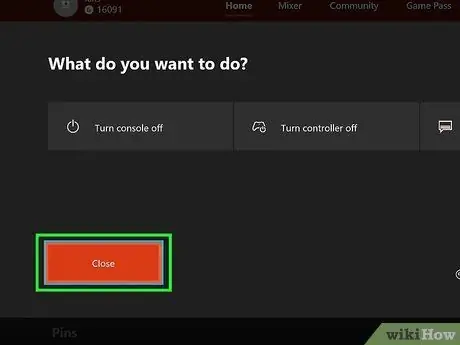
Étape 5. Éteignez la Xbox lorsque vous avez terminé de jouer
- La Xbox ne s'éteindra pas complètement et le bouton d'alimentation clignotera.
- Le jeu se téléchargera à vitesse normale.






